Comment télécharger WhatsApp pour Windows
Enfin, WhatsApp pour Windows est là, donnant au PCles utilisateurs du monde entier ont la possibilité de faire partie de la communauté en expansion de WhatsApp. Disponible pour Windows 10 et Windows 8, les utilisateurs de PC peuvent désormais utiliser WhatsApp sans ouvrir de navigateur. Il est important de noter que si cela peut être un geste révolutionnaire pour Whatsapp, WhatsApp pour PC n’est rien de plus qu’une version de bureau de WhatsApp Web.
Dans cet article, nous examinons le téléchargement WhatsApp pour PC, comment l'installer sur votre ordinateur et comment l'utiliser pour profiter au maximum de l'expérience WhatsApp.
Principales fonctionnalités de WhatsApp pour Windows
Avant de savoir comment télécharger et utiliser WhatsApppour PC, il est important de comprendre les différentes fonctionnalités de cette application de bureau. À bien des égards, il est similaire au smartphone WhatsApp mais diffère également à plusieurs égards. Voici quelques-unes des fonctionnalités que vous trouverez sur l’application de bureau WhatsApp pour PC;
Tout comme l'application mobile, vous pouvez utiliser leParamètres de l'application WhatsApp Desktop pour modifier les notifications, rechercher l'aide de WhatsApp ou même gérer les contacts bloqués. Il lui manque toutefois la possibilité de rechercher un chat particulier comme vous pouvez le faire avec l'application mobile. Vous ne pouvez pas non plus changer le fond d’écran ou la discussion par courrier électronique sur WhatsApp pour PC.
- WhatsApp pour PC vous permet également d'envoyer une image, une vidéo ou un document.
- Vous pouvez également archiver les discussions dans l'application de bureau, comme vous le faites avec l'application pour smartphone.
- L'icône étoile sur l'application WhatsApp pour PC est manquante. Pour afficher les messages marqués d'un astérisque sur votre application de bureau, cliquez sur l'icône Menu.
- Vous pouvez également très facilement créer des groupes sur votre application de bureau WhatsApp. Un clic droit sur le groupe offrira plus d'options, notamment des informations sur le groupe, des messages clairs, la sortie du groupe ou la mise en sourdine du groupe.
Comment télécharger gratuitement WhatsApp pour PC
Pour télécharger gratuitement WhatsApp pour PC et l'installer sur votre ordinateur, suivez ces étapes simples.
- Accédez à la page https://www.whatsapp.com/download/ pour télécharger le programme d'installation du bureau WhatsApp pour Windows. Le fichier ne fait que 65 Mo environ.
- Une fois l’installateur installé sur votre ordinateur, double-cliquez dessus pour commencer l’installation. Vous devriez voir un écran avec un code QR.
- Assurez-vous maintenant que votre smartphone est connecté à Internet, puis lancez WhatsApp sur celui-ci. Ouvrez les paramètres WhatsApp, puis appuyez sur l'option Web WhatsApp. Cela ouvrira le scanner de code OR.
- Scannez le code sur le bureau avec votre appareil, puis cliquez sur "OK, compris" pour confirmer l’analyse et vous pourrez maintenant utiliser WhatsApp pour PC sous Windows 8 ou 10.


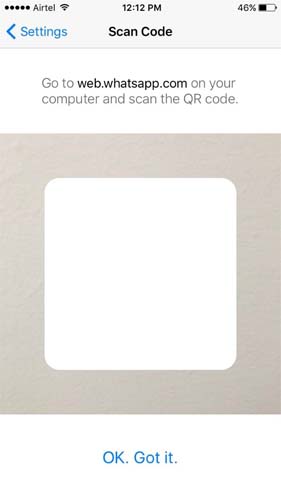
Trucs et astuces pour utiliser WhatsApp sous Windows
Comme nous l'avons mentionné précédemment, WhatsApp pour Windows fonctionne de la même manière que WhatsApp sur votre appareil mobile. Voici quelques conseils et astuces pour vous aider à utiliser l'application de bureau.
- Pour joindre un fichier au message que vous envoyez sur l'application de bureau, cliquez sur l'icône de pièce jointe et choisissez d'envoyer une photo, une vidéo ou un document avec le message.
- Pour archiver un chat, cliquez simplement sur l'onglet "Chat" puis sélectionnez "Archiver le chat" dans le menu déroulant qui apparaît. Vous pouvez voir les messages archivés dans le menu.
- Pour vous déconnecter de WhatsApp sur l'application de bureau, cliquez sur l'onglet "WhatsApp", puis sur "Déconnexion". Pour vous reconnecter, vous devrez peut-être réanalyser le code QR.



Une des choses que vous ne voulez pas oublier, c’est desauvegardez les données sur WhatsApp pour éviter toute perte de données. Tenorshare iCareFone est un outil qui permet de créer rapidement et facilement une sauvegarde complète de vos données WhatsApp. Avec cet outil, vous pouvez choisir de créer une sauvegarde complète de toutes les données de votre appareil ou de ne sauvegarder que de manière sélective vos données WhatsApp. C'est également un outil idéal pour vous aider à nettoyer votre appareil et à résoudre les problèmes liés à iOS. Essayez-le gratuitement et créez une sauvegarde en toute transparence.










